Node-RED を実行しているマシン上のサウンドファイルを再生できる node-red-contrib-alexa-remote があります。
Linuxでは、mpg123、mpg321、play で再生できるものが使用できるようです。
Windowsでは動作しませんでした。mp3を再生しようとしたら、Node-RED が終了しました。
node-red-contrib-play-audio-file (node) – Node-RED
こちらでは、Node-RED を RaspberryPi上で動かしています。
RaspberryPiでの設定は、下記記事を参照してください。
AmazonEchoからRaspberryPiのコマンドを実行する(node-red-contrib-amazon-echo): パソコン鳥のブログ
以降では、Node-RED がインストール済みとして説明します。
Node-redの画面にアクセスします。
右側の三本線のアイコンをクリックして、パレットの管理を選択します。
「ノードを追加」タブを選択し、「node-red-contrib-play-audio-file」と入力します。
node-red-contrib-play-audio-file がヒットするので「ノードを追加」ボタンを押します。
次の画面 が出た場合は「追加」を押します。
しばらくすると、追加が完了します。「閉じる」を押します。
左側のノードを下にスクロールしていくと、[出力]の個所に「play_audio_file」が追加されています。
フロー(画面中央の領域)にドラッグ&ドロップして配置します。
また、ここではテスト用に、左側のノードで[共通] から 「inject」も配置してつなげています。
ドラッグ&ドロップした「play_audio_file」をダブルクリックすると、編集画面が出ます。
ここに、再生したいファイルを指定します。
この例では、injectノード(タイムスタンプと表記しているもの)のボタンを押すと、指定したファイルが再生されます。
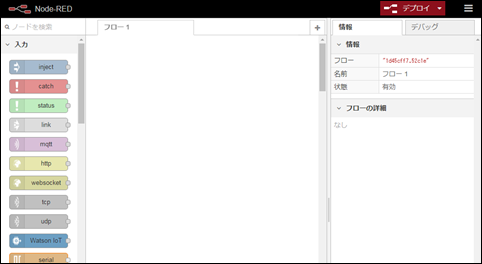
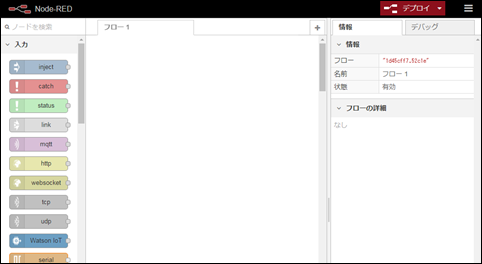

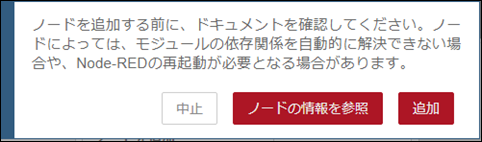
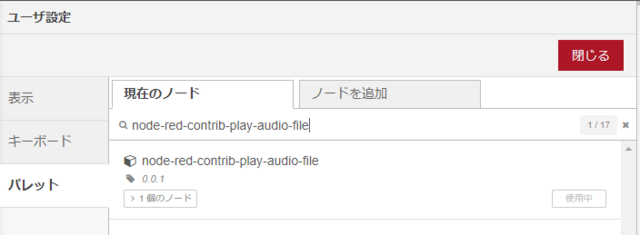
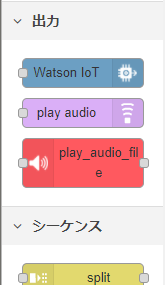
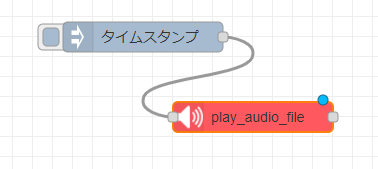
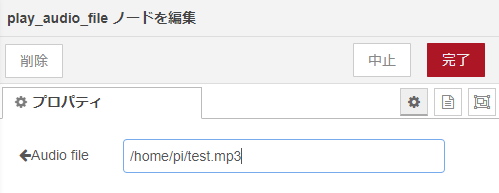
コメント